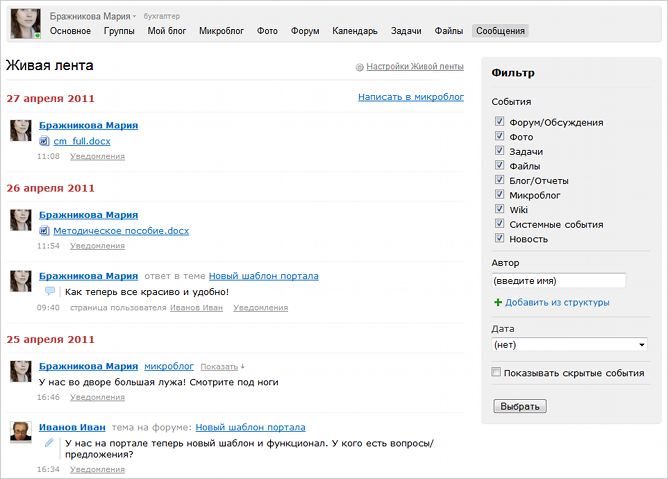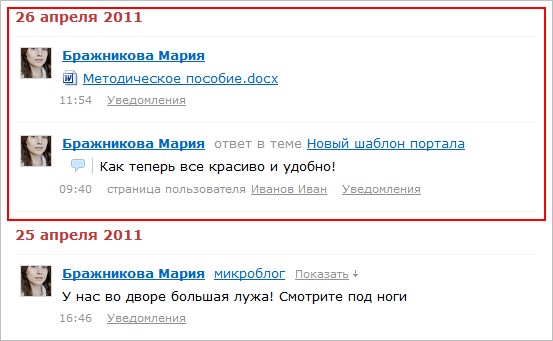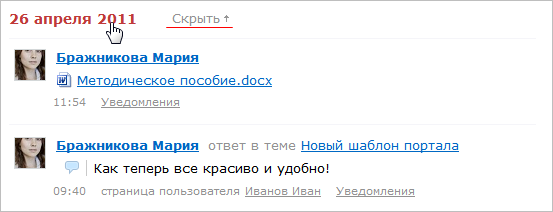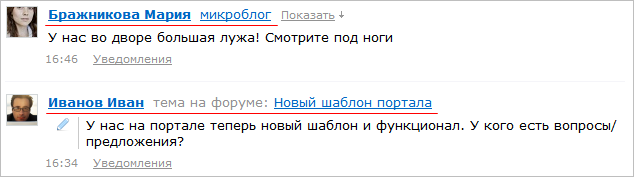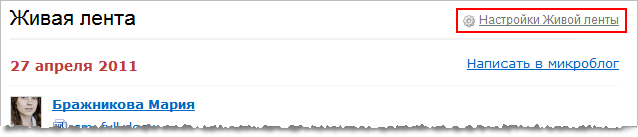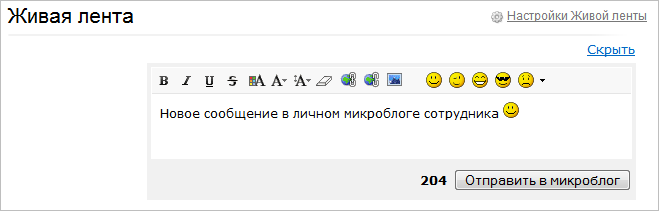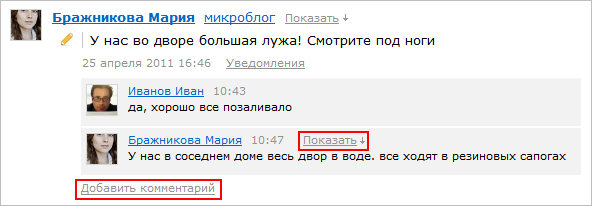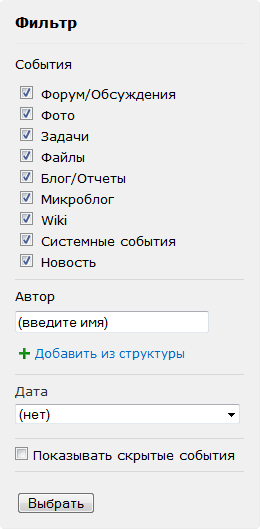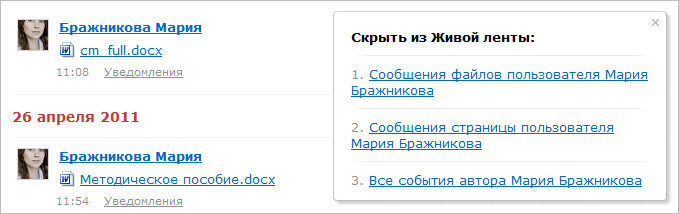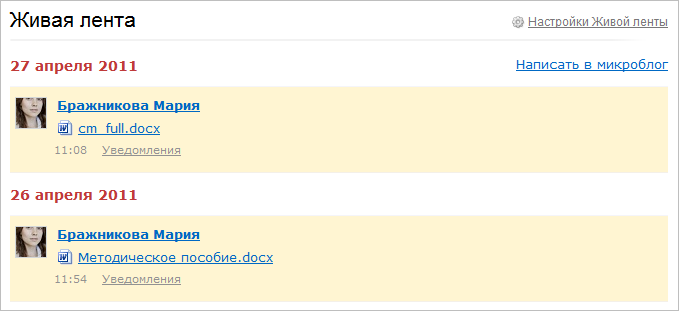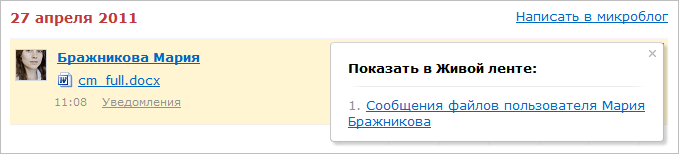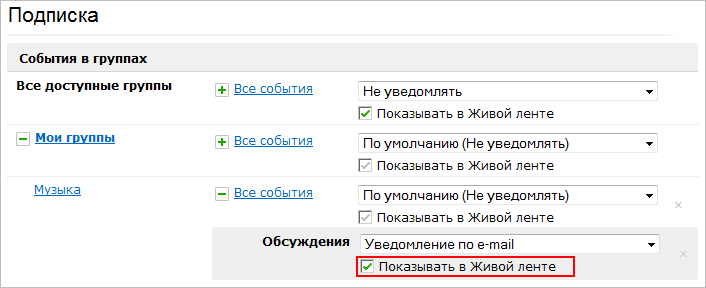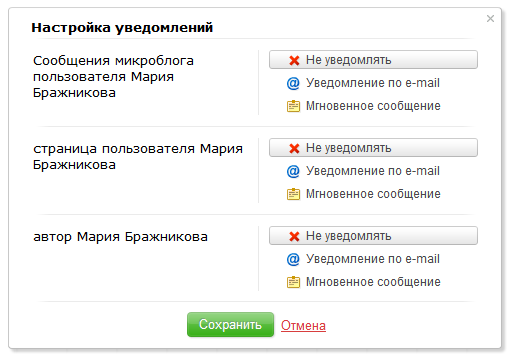|
|
|
Живая лента представляет из себя страницу, на которой выводятся последние события портала: новости, комментарии, новые файлы, системные события и.т.д.
Количество новых событий в "живой ленте" отображается на панели статусов:
По умолчанию на странице отображаются все типы событий в хронологическом порядке. События за каждый день группируются в общий блок с датой в заголовке.
При желании, блок с событиями за день можно свернуть для экономии места, кликнув по его заголовку.
После даты в заголовке каждого такого блока, в скобках, отображается общее количество событий за день.
Для каждого события указывается его Автор, в виде ссылки на его личную страницу, тип события и название события в виде ссылки на него.
С помощью ссылки Показать ↓ можно просмотреть, например, сообщение блога или комментарий целиком и в том же виде, как он будет выглядеть в соответствующем разделе (например, Микроблог).
Ссылка Скрыть ↑ соответственно сворачивает обратно подробное описание события. В нижней части сообщения отображается дата события, тип события, ссылка на место события и ссылка Уведомления, которая позволяет настроить уведомления для текущего события.
Примечание: Ссылка Настройки Живой ленты позволяет перейти к странице Подписка для настройки всех уведомлений.
Ссылка Написать в микроблог позволяет создать новое сообщение в личном микроблоге сотрудника также как и в разделе Микроблог.
Если, например, к сообщению в блоге были добавлены комментарии, то они тоже будут отображены в живой ленте:
С помощью ссылки Добавить комментарий комментарии можно добавлять прямо в живой ленте. Панель фильтраС помощью фильтра можно выбрать Тип события, Автора, Дату события, а так же разрешить Показывать скрытые события (см. ниже):
Скрытие событий из Живой лентыИз живой ленты можно скрыть ненужные события. Например, можно скрыть события о файлах сотрудников. Для этого используется кнопка х:
в форме можно выбрать события какого типа необходимо скрыть
После чего выбранные события перестанут отображаться в живой ленте. Чтобы временно просмотреть скрытые события, можно воспользоваться опцией Показывать скрытые события на панели фильтра. Тогда скрытые события будут отображаться в общей ленте и будут выделены цветом:
Для того чтобы скрытия снова всегда отображались в ленте, необходимо использовать кнопку +
и затем в форме можно выбрать, какие события необходимо вернуть в ленту
Примечание: Настроить отображение событий в живой ленте можно также на странице Подписка:
Настройка уведомленийДля настройки уведомлений для разных событий существует отдельный раздел Подписка, но уведомления можно также настроить прямо из живой ленты. Для этого используется ссылка Уведомления:
она позволяет прямо из живой ленты произвести настройку уведомлений в форме Настройка уведомлений:
Доступны следующие настройки:
|